วิธีซ่อนกิจกรรมของเกมใน Discord
หลายคนชอบ Discord เพราะมันช่วยให้คุณเห็นว่าเพื่อนของคุณกำลังเล่นเกมอะไรอยู่หรือเพลงที่พวกเขากำลังฟังอยู่ เป็นวิธีที่ยอดเยี่ยมสำหรับเพื่อนในการเชื่อมต่อและสนทนาเพื่อปรับปรุงประสบการณ์การเล่นเกม แต่บางครั้งก็น่ารำคาญเล็กน้อย คุณอาจรู้สึกเหมือนเล่นคนเดียว และไม่ต้องการให้คนอื่นเห็นและเข้ามาเล่น
หรือบางทีคุณอาจต้องการความเป็นส่วนตัวในขณะที่ใช้ Discord แพลตฟอร์มนี้ใช้คุณสมบัติ Rich Presence ที่เชื่อมต่อกับบางเกมโดยเฉพาะ นี่คือสิ่งที่ทำให้กิจกรรมของคุณปรากฏแก่เพื่อนๆ ทุกคน โชคดีที่มีวิธีง่ายๆ ในการปิดการใช้งาน ในบทความนี้ คุณจะได้เรียนรู้วิธีซ่อนกิจกรรมของเกม
วิธีซ่อนกิจกรรมของเกมใน Discord
วิธีซ่อนเกมที่คุณกำลังเล่นบน ไม่ลงรอยกันจากผู้อื่น ให้ทำตามขั้นตอนเหล่านี้:
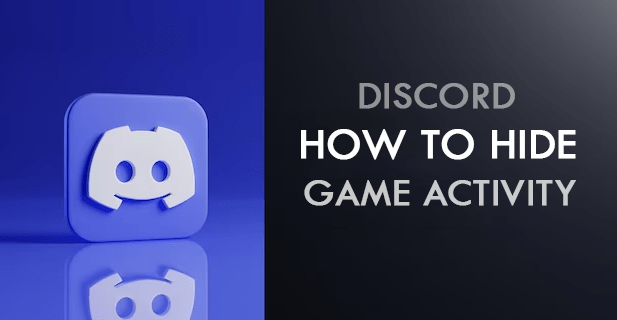 เปิด Discord แล้วไปที่การตั้งค่า.
เปิด Discord แล้วไปที่การตั้งค่า.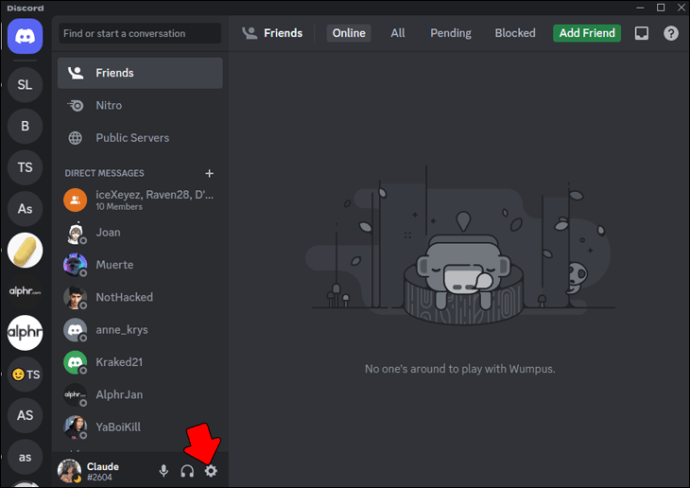 คลิกที่ “ความเป็นส่วนตัวของกิจกรรม” ในเมนูด้านซ้าย
คลิกที่ “ความเป็นส่วนตัวของกิจกรรม” ในเมนูด้านซ้าย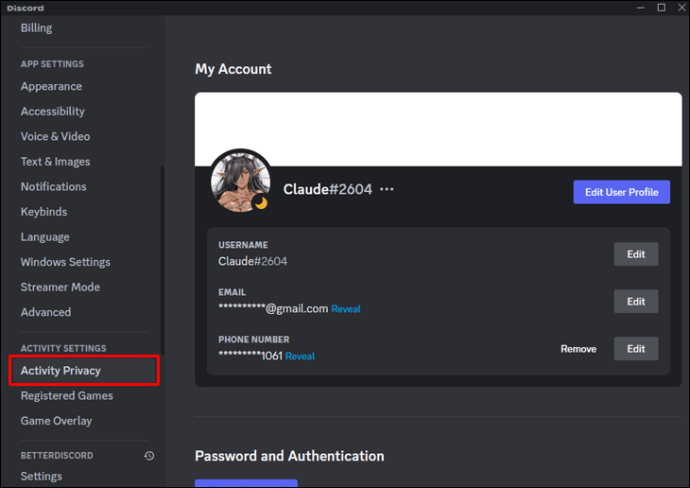 ในแผงด้านขวา ปิดตัวเลือก”แสดงกิจกรรมปัจจุบันเป็นข้อความสถานะ”
ในแผงด้านขวา ปิดตัวเลือก”แสดงกิจกรรมปัจจุบันเป็นข้อความสถานะ”
ง่ายมาก ด้วยการคลิกเพียงไม่กี่ครั้ง คุณก็สามารถปิดการแจ้งเตือนกิจกรรมเกมของคุณบน Discord ได้ เป็นที่น่าสังเกตว่าหากคุณทำการเปลี่ยนแปลงนี้ในการตั้งค่าความเป็นส่วนตัว ผู้อื่นจะไม่สามารถเห็นสถานะของแอพอื่นที่เชื่อมต่อกับ Rich Presence ซึ่งรวมถึงเพลงบนสเตจ Spotify และ Discord บางทีคุณอาจต้องการซ่อนเกมที่ปรากฏเป็น”ก่อนหน้า”ด้วย ซึ่งมีวิธีที่จะทำเช่นนั้นได้เช่นกัน
วิธีซ่อนเกมบน Discord ด้วยตนเอง
Discord จะบันทึกเกมที่ลงทะเบียนไว้ซึ่งสามารถ ปรากฏในกิจกรรมของคุณ โดยจะบันทึกไว้ในการตั้งค่า หากคุณไม่ต้องการให้คนอื่นเห็นว่าคุณเล่นอะไรมาก่อน ต่อไปนี้เป็นวิธีลบออกเช่นกัน
ไปที่การตั้งค่า Discord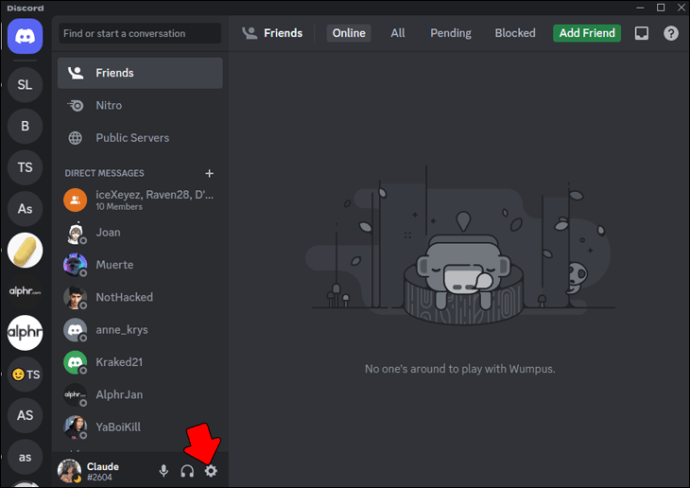 เลือก”เกมที่ลงทะเบียนแล้ว”จากตัวเลือกทางด้านซ้าย
เลือก”เกมที่ลงทะเบียนแล้ว”จากตัวเลือกทางด้านซ้าย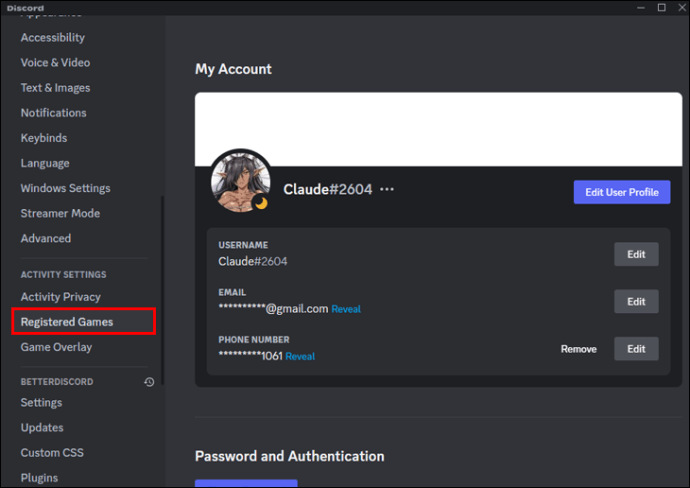 เลื่อนเมาส์ไปเหนือเกมที่คุณต้องการ เพื่อลบและเลือกไอคอน”X”สีแดงที่ปรากฏที่มุมขวาบนของเกม
เลื่อนเมาส์ไปเหนือเกมที่คุณต้องการ เพื่อลบและเลือกไอคอน”X”สีแดงที่ปรากฏที่มุมขวาบนของเกม
ซ่อนกิจกรรมเกมของคุณบนเซิร์ฟเวอร์ที่เลือก
ในหลายกรณี คุณอาจต้องการซ่อนกิจกรรมการเล่นเกมของคุณจากแต่ละเซิร์ฟเวอร์ มากกว่าข้าม Discord นอกจากนี้ยังเป็นไปได้ เพื่อนคนอื่น ๆ ของคุณจากเซิร์ฟเวอร์ต่าง ๆ จะยังคงเห็นกิจกรรมของคุณ ในขณะที่คุณซ่อนตัวจากเซิร์ฟเวอร์ที่คุณเลือก นี่คือวิธีการ
คลิกชื่อเซิร์ฟเวอร์ที่ด้านบนซ้ายของหน้าต่างเซิร์ฟเวอร์ เมนูแบบเลื่อนลงจะ ปรากฏ. เลือก “การตั้งค่าความเป็นส่วนตัว”
เมนูแบบเลื่อนลงจะ ปรากฏ. เลือก “การตั้งค่าความเป็นส่วนตัว”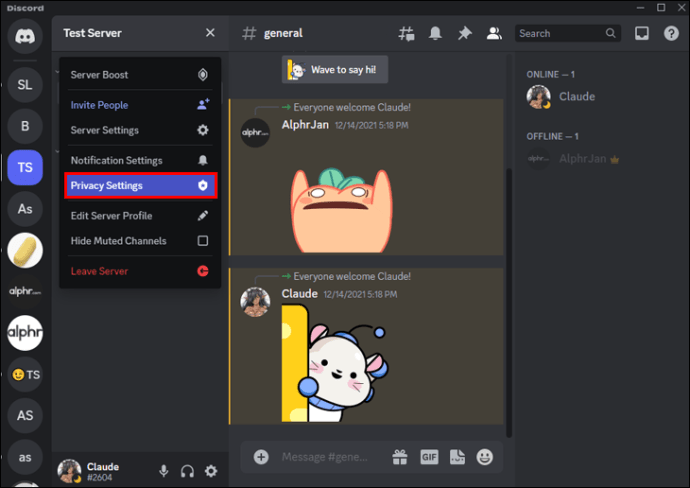 ในเมนู “การตั้งค่าความเป็นส่วนตัว” ให้ค้นหาปุ่มเปิด/ปิด “สถานะกิจกรรม” และปิดใช้งานตามที่คุณเคยทำใน ส่วนแรก
ในเมนู “การตั้งค่าความเป็นส่วนตัว” ให้ค้นหาปุ่มเปิด/ปิด “สถานะกิจกรรม” และปิดใช้งานตามที่คุณเคยทำใน ส่วนแรก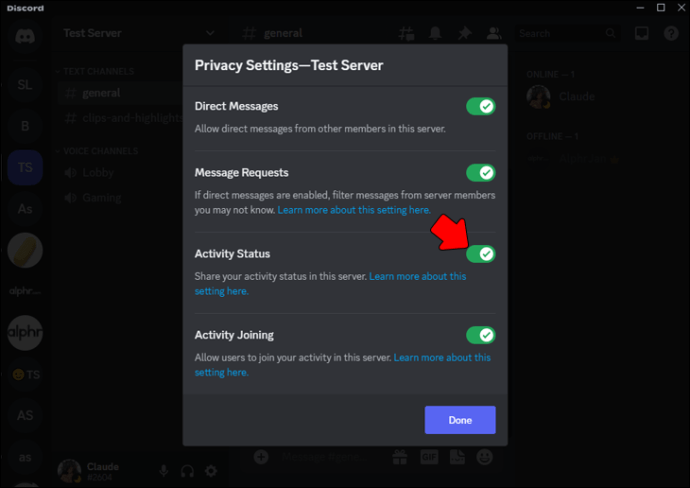
การดำเนินการนี้จะป้องกันไม่ให้เซิร์ฟเวอร์บันทึกเกมที่คุณกำลังเล่น แต่โปรดทราบว่าสถานะกิจกรรมของคุณจะยังคงมองเห็นได้ บนเซิร์ฟเวอร์ Discord อื่นๆ ดังนั้น ให้ติดตามเซิร์ฟเวอร์ที่แสดงกิจกรรมการเล่นเกมของคุณ นอกจากนี้ โปรดทราบว่าฟีเจอร์ Rich Presence จะปรากฏเฉพาะกับเกมที่รองรับ Discord เท่านั้น เกมส่วนใหญ่ทำได้เนื่องจากแพลตฟอร์มนี้เป็นที่นิยมมาก แต่ก็มี มีโอกาสเล็กน้อยที่เกมของคุณจะไม่แสดงตามค่าเริ่มต้นหากไม่ได้รวมเข้ากับ Discord อย่างไรก็ตาม คุณอาจต้องการหยุดการแชร์กิจกรรม n แอป Discord บนอุปกรณ์มือถือของคุณ
วิธีซ่อนกิจกรรม Discord บนอุปกรณ์มือถือของคุณ
เมื่อใดก็ตามที่คุณเล่นเกมบนอุปกรณ์มือถือ Discord จะซ่อนกิจกรรมดังกล่าวโดยค่าเริ่มต้น ไม่มีใครสามารถบอกได้ว่าคุณกำลังเล่นเกมมือถือบน Android หรือ IOS อย่างไรก็ตาม หากคุณกำลังใช้เวที Discord ผ่านแอป Discord บนโทรศัพท์ หรือหากคุณกำลังสนทนาในสาย Discord ผู้ใช้จะเห็นสิ่งนี้ในสถานะของคุณ แต่ก็มีวิธีซ่อนกิจกรรมนี้เช่นกัน
ในการเริ่มต้น ให้เปิดแอปพลิเคชันมือถือ Discord แล้วคลิกไอคอนโปรไฟล์ของคุณที่แถบการนำทางด้านล่าง จากนั้น เลือกตัวเลือก”ความเป็นส่วนตัวและความปลอดภัย”ในเมนูการตั้งค่า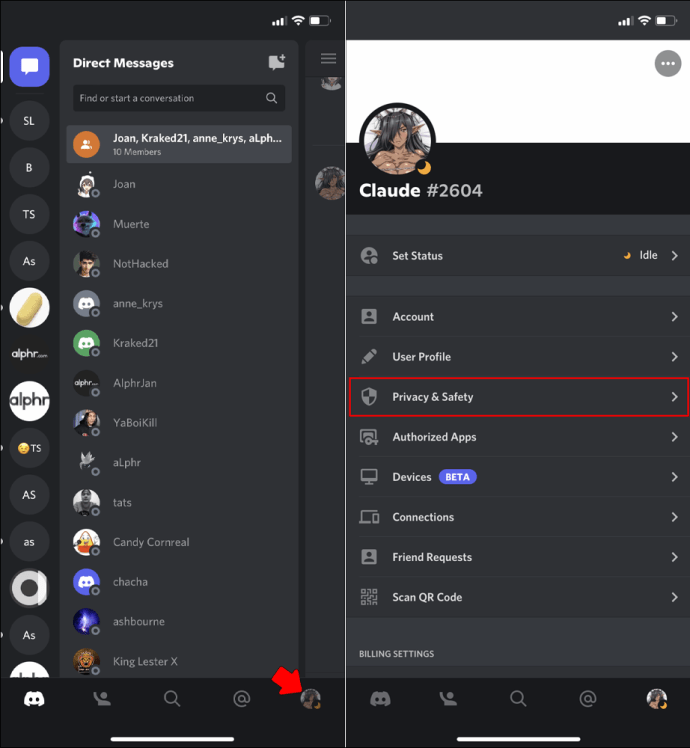 เมื่อคุณอยู่ในหน้าการตั้งค่าความเป็นส่วนตัวและความปลอดภัย ให้ปิด สลับเป็น”แสดงกิจกรรมปัจจุบันเป็นข้อความสถานะ”
เมื่อคุณอยู่ในหน้าการตั้งค่าความเป็นส่วนตัวและความปลอดภัย ให้ปิด สลับเป็น”แสดงกิจกรรมปัจจุบันเป็นข้อความสถานะ”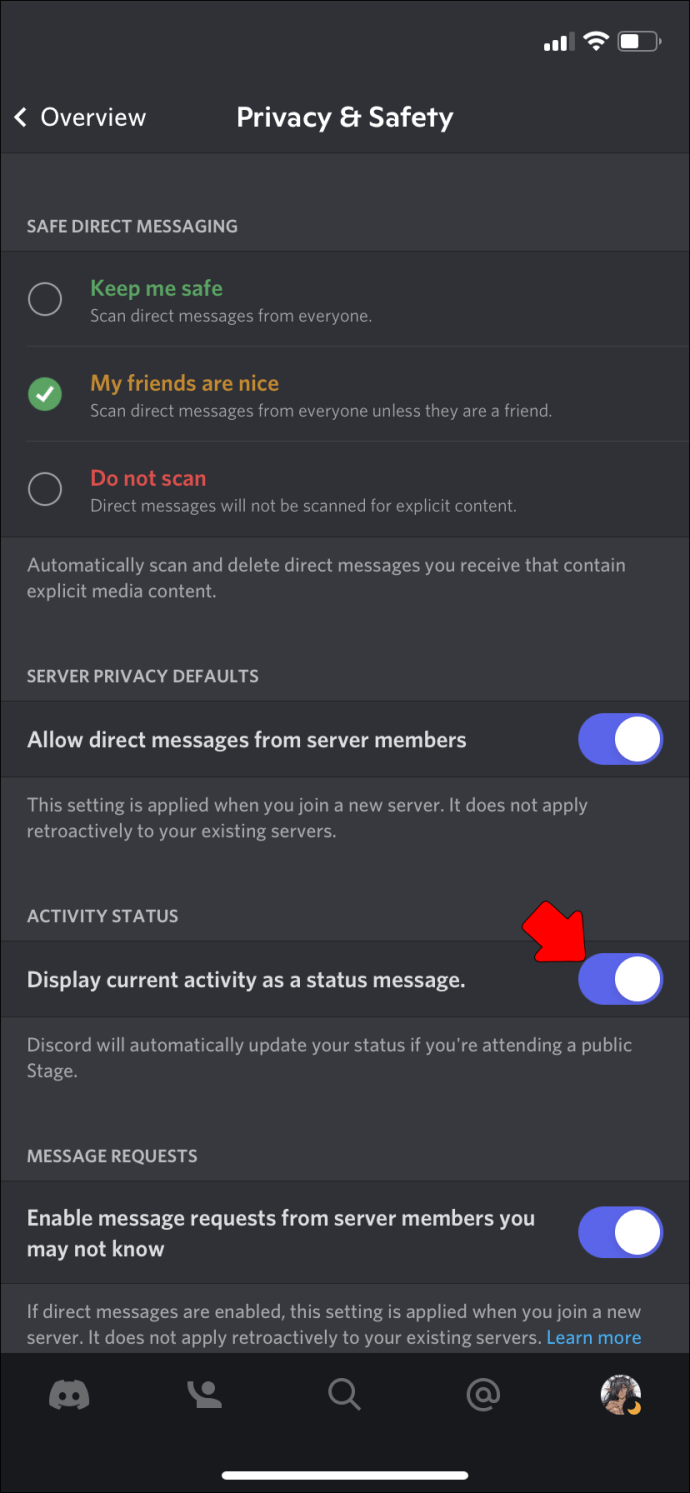
เพียงเท่านี้ หลังจากใช้งานแล้ว ผู้ใช้รายอื่นจะไม่เห็นกิจกรรมของคุณ
คำถามที่พบบ่อย
ผู้อื่นสามารถเห็นเกมที่คุณกำลังเล่นบน Discord หากคุณตั้งค่าเป็นสถานะล่องหน ?
ไม่ หากคุณตั้งค่าสถานะล่องหนบน Discord คนอื่นจะมองไม่เห็นว่าคุณกำลังเล่นเกมอะไรอยู่
Discord แสดงกิจกรรมทางอินเทอร์เน็ตของคุณต่อผู้ใช้รายอื่นหรือไม่?
ไม่ Discord จะไม่แสดงกิจกรรมทางอินเทอร์เน็ตของคุณต่อผู้ใช้รายอื่น โดยจะแสดงเฉพาะสถานะกิจกรรมของคุณที่เกี่ยวข้องกับ Discord เช่น เกมที่คุณกำลังเล่นหรือช่องที่คุณใช้งานอยู่
ผู้ใช้รายอื่นจะเห็นที่อยู่ IP ของฉันใน Discord หรือไม่
ไม่ ผู้ใช้รายอื่นจะไม่เห็นที่อยู่ IP ของคุณบน Discord เซิร์ฟเวอร์ทำงานผ่าน UDP ซึ่งหมายความว่าผู้ใช้รายอื่นจะไม่เปิดเผยที่อยู่ IP
ฉันสามารถป้องกันไม่ให้ผู้ใช้รายอื่นดูรูปโปรไฟล์ของฉันใน Discord ได้หรือไม่
ได้ คุณสามารถป้องกันได้ ไม่ให้ผู้ใช้รายอื่นดูรูปโปรไฟล์ของคุณใน Discord โดยไปที่การตั้งค่าผู้ใช้ คลิกที่ “ความเป็นส่วนตัวและความปลอดภัย” จากนั้นปิดปุ่มสลับ “อนุญาตให้ทุกคนดูรูปโปรไฟล์และชื่อของคุณ”
สามารถให้ผู้อื่น ผู้ใช้เห็นเซิร์ฟเวอร์ที่ฉันเป็นสมาชิกใน Discord ไหม
ใช่ ผู้ใช้รายอื่นสามารถเห็นเซิร์ฟเวอร์ที่คุณเป็นสมาชิกใน Discord แต่คุณควบคุมว่าจะให้แสดงข้อมูลใดได้บ้าง ตามค่าเริ่มต้น ผู้ใช้รายอื่นจะเห็นชื่อเซิร์ฟเวอร์และไอคอนเซิร์ฟเวอร์ในโปรไฟล์ของคุณ
ความเป็นส่วนตัวของ Discord
Discord เป็นเครื่องมือเครือข่ายที่ผสานรวมไว้อย่างดีเพื่อให้เกมเมอร์ได้แชทและสนุกสนาน. ด้วยเหตุนี้ ผู้สร้างจึงทำให้ทุกคนเชื่อมต่อกันได้โดยง่ายโดยแสดงสถานะการเล่นเกมของคุณ อย่างไรก็ตาม การปิดใช้งานคุณลักษณะนี้ทำได้ง่าย การตั้งค่าโปรไฟล์และความเป็นส่วนตัวบน Discord นั้นเข้าถึง ใช้งาน และปรับแต่งได้ง่าย ไม่เพียงแต่คุณซ่อนสถานะการเล่นเกมได้เท่านั้น แต่ยังมีข้อกำหนดอื่นๆ ด้วย
คุณคิดอย่างไรเกี่ยวกับฟีเจอร์การแสดงตนที่หลากหลายใน Discord คุณคิดว่ามันมีประโยชน์หรือไม่จำเป็น? การปิดการแสดงกิจกรรมเกมของคุณกับผู้อื่นบนแพลตฟอร์มทำได้ง่ายหรือไม่ แจ้งให้เราทราบในส่วนความคิดเห็นด้านล่าง
ข้อจำกัดความรับผิดชอบ: บางหน้าในไซต์นี้อาจมีลิงก์พันธมิตร การดำเนินการนี้ไม่ส่งผลต่อบทบรรณาธิการของเราแต่อย่างใด
